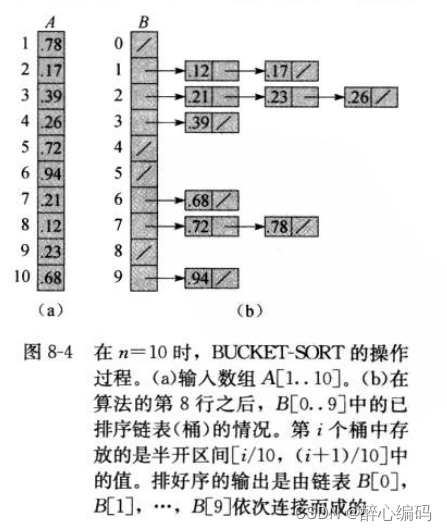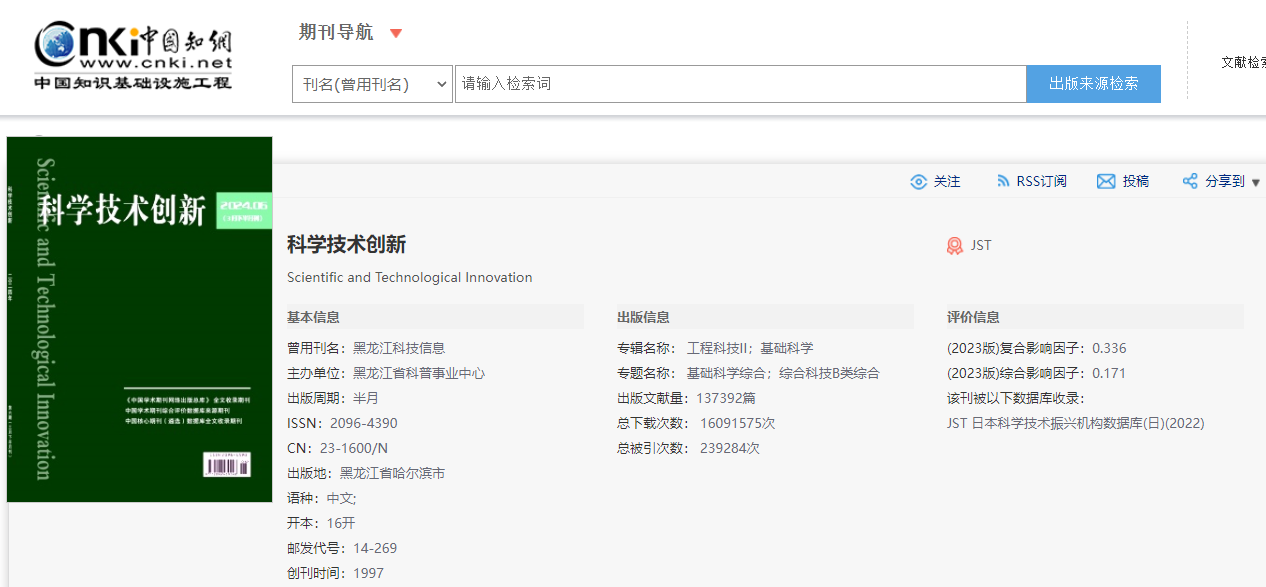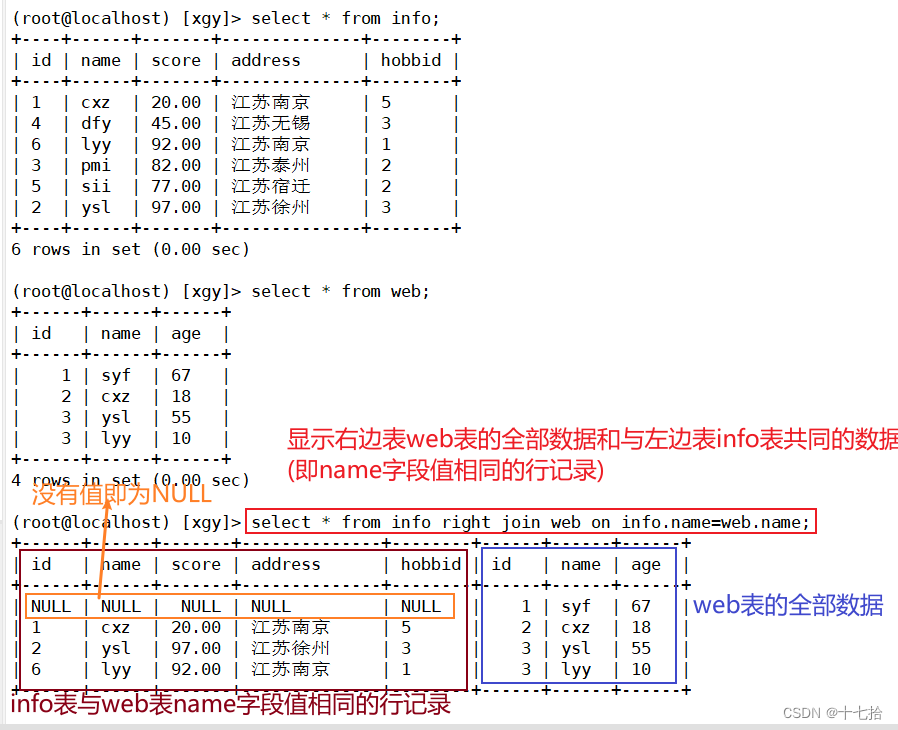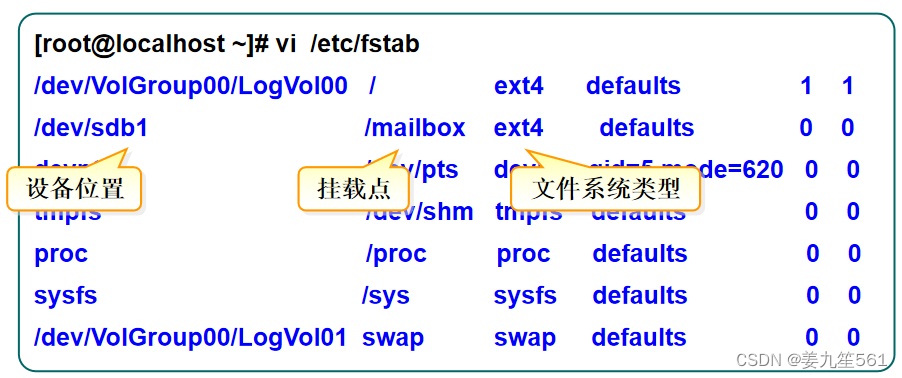跟着100ASK_STM32F103_MINI用户手册V1.1.pdf的第7章步骤进行Keil工程的创建。
文章目录
- 1 创建相关文件夹
- 2 创建“main.c/h”和“stm32f1xx_clk.c/h”
- 3 复制CMSIS和HAL库
- 4 创建新的Keil工程
- 5 添加组文件夹和工程文件
- 6 配置Keil设置
1 创建相关文件夹
在文件夹下新建5个子文件夹:Core、Driver、Main、Project、SDK,如下图所示

将下列的5个文件复制粘贴到 Core 文件夹下
"STM32Cube_FW_F1_V1.8.0\Drivers\CMSIS\Device\ST\STM32F1xx\Source\Templates\arm\startup_stm32f103xb.s"
"STM32Cube_FW_F1_V1.8.0\Projects\STM3210E_EVAL\Templates\Src\system_stm32f1xx.c"
"STM32Cube_FW_F1_V1.8.0\Projects\STM3210E_EVAL\Templates\Src\stm32f1xx_it.c"
"STM32Cube_FW_F1_V1.8.0\Projects\STM3210E_EVAL\Templates\Inc\stm32f1xx_it.h"
"STM32Cube_FW_F1_V1.8.0\Projects\STM3210E_EVAL\Templates\Inc\stm32f1xx_hal_conf.h"
2 创建“main.c/h”和“stm32f1xx_clk.c/h”
并且在 Core 文件夹下新建"stm32f1xx_clk.h"和stm32f1xx_clk.c",这两个文件的内容分别如下
stm32f1xx_clk.h
/* Copyright (s) 2019 深圳百问网科技有限公司* All rights reserved* * 文件名称:文件名称:stm32f1xx_clk.h* 摘要:* * 修改历史 版本号 Author 修改内容*--------------------------------------------------* 2020.6.6 v01 百问科技 创建文件*--------------------------------------------------
*/#ifndef __STM32F1XX_CLK_H
#define __STM32F1XX_CLK_H#ifdef __cplusplus
extern "C" {
#endifextern void SystemClock_Config(void);#ifdef __cplusplus
}
#endif /* cplusplus */#endif /* system_clk.h */stm32f1xx_clk.c
/* Copyright (s) 2019 深圳百问网科技有限公司* All rights reserved* * 文件名称:stm32f1xx_clk.c* 摘要:* * 修改历史 版本号 Author 修改内容*--------------------------------------------------* 2020.6.6 v01 百问科技 创建文件*--------------------------------------------------
*/#include "stm32f1xx_hal.h"
#include "stm32f1xx_clk.h"/*** @brief System Clock Configuration* The system Clock is configured as follow : * System Clock source = PLL (HSI)* SYSCLK(Hz) = 72000000* HCLK(Hz) = 72000000* AHB Prescaler = 1* APB1 Prescaler = 2* APB2 Prescaler = 1* PLLMUL = 9* Flash Latency(WS) = 2* @param None* @retval None*/
void SystemClock_Config(void)
{ RCC_OscInitTypeDef RCC_OscInitStruct = {0};RCC_ClkInitTypeDef RCC_ClkInitStruct = {0};//RCC_PeriphCLKInitTypeDef PeriphClkInit = {0};RCC_OscInitStruct.OscillatorType = RCC_OSCILLATORTYPE_HSE;RCC_OscInitStruct.HSEState = RCC_HSE_ON;RCC_OscInitStruct.HSEPredivValue = RCC_HSE_PREDIV_DIV1;RCC_OscInitStruct.HSIState = RCC_HSI_ON;RCC_OscInitStruct.PLL.PLLState = RCC_PLL_ON;RCC_OscInitStruct.PLL.PLLSource = RCC_PLLSOURCE_HSE;RCC_OscInitStruct.PLL.PLLMUL = RCC_PLL_MUL9;if (HAL_RCC_OscConfig(&RCC_OscInitStruct) != HAL_OK){while(1);}/** Initializes the CPU, AHB and APB busses clocks */RCC_ClkInitStruct.ClockType = RCC_CLOCKTYPE_HCLK|RCC_CLOCKTYPE_SYSCLK|RCC_CLOCKTYPE_PCLK1|RCC_CLOCKTYPE_PCLK2;RCC_ClkInitStruct.SYSCLKSource = RCC_SYSCLKSOURCE_PLLCLK;RCC_ClkInitStruct.AHBCLKDivider = RCC_SYSCLK_DIV1;RCC_ClkInitStruct.APB1CLKDivider = RCC_HCLK_DIV2;RCC_ClkInitStruct.APB2CLKDivider = RCC_HCLK_DIV1;if (HAL_RCC_ClockConfig(&RCC_ClkInitStruct, FLASH_LATENCY_2) != HAL_OK){while(1);}
}在 Main 文件夹下新建"main.h"和"main.c"两个文件,内容分别如下
main.h
/* Copyright (s) 2019 深圳百问网科技有限公司* All rights reserved* * 文件名称:main.h* 摘要:* * 修改历史 版本号 Author 修改内容*--------------------------------------------------* 2020.6.6 v01 百问科技 创建文件*--------------------------------------------------
*/
#ifndef __MAIN_H
#define __MAIN_H#include "stm32f1xx_hal.h"
#include "stm32f1xx_clk.h"#endifmain.c
/* Copyright (s) 2019 深圳百问网科技有限公司* All rights reserved* * 文件名称:main.c* 摘要:* * 修改历史 版本号 Author 修改内容*--------------------------------------------------* 2022.1.4 v01 百问科技 创建文件*--------------------------------------------------
*/
#include "main.h"int main(void)
{ //uint32_t sys_clk = 0;// 初始化HAL库函数必须要调用此函数HAL_Init();/** 系统时钟即AHB/APB时钟配置* 当使用内部高速时钟HSE(8MHz)配置系统时钟时,使用PLL前可以选择不分频或者二分频,我们要配置到最大72MHz的系统频率此处当然是不分频* 然后经过一个放大器,最大放大倍数为16,我们要想得到72MHz,此处选择9倍放大系数,即8*9=72MHz即可达到目标*/SystemClock_Config();while(1){}
}/** 函数名:void Error_Handler(void)* 输入参数:无* 输出参数:无* 返回值:无* 函数作用:程序错误处理函数,此处暂时设为死循环,不做任何动作
*/
void Error_Handler(void)
{while(1){}
}3 复制CMSIS和HAL库
将下面两个文件夹复制粘贴到 SDK 文件夹
"STM32Cube_FW_F1_V1.8.0\Drivers\CMSIS"
"STM32Cube_FW_F1_V1.8.0\Drivers\STM32F1xx_HAL_Driver"
最终结果如下面的5张图片所示





4 创建新的Keil工程
打开 Keil-MDK,点击"Project"下的"New uVision Project…",如下图所示

然后在弹出的文件路径选择界面,选择"Project"目录,工程名字为"Template",如下图所示。

接着在设备选择界面的搜索框输入"STM32F103C8",然后选择"STM32F103C8",点击"OK",如下图所示

随后弹出运行时环境(Run-Time Environment,RTE),目前用不到,直接选择"Cancel",如下图所示

5 添加组文件夹和工程文件
接着进入主界面,点击"管理工程项目"按钮,为工程添加文件,如下图所示

在管理工程项目界面,有三个窗口,分别是目标工程(Project Targets)、分组(Groups)、文件(Files)。 如下图所示

双击“Project Targets”下的“Target 1”,可修改名字,这里改为“Template”,双击“Groups”下的“Source Groups 1”,改为“Core”,如下图所示

接着选中“Core”,点击“Add Files…”,如下图所示

接着在弹出的文件选择界面,进入“Core”目录,然后需要 修改“文件类型”下拉选择框为“All files(.)”,才能看到所有文件,如下图所示

然后选中“startup_stm32f103xb.s”,点击“Add”,如此循环直至如图所示的五个文件全部加入“Core”。如下图所示


再点击“Groups”的新建图标,创建一个新的组,名为“Main”,如下图所示。

接着选中“Main”组后,点击“Add Files…”,选中“main.c”,再点击“Add”,如下图所示。

再点击“Groups”的 新建图标,创建一个新的组,名为“Driver”,该组没有文件,无需添加。再新 建“SDK”,加入“SDK\STM32F1xx_HAL_Driver\Src”下的几个必须文件,如下图所示。

所有文件添加完成后,效果如下图4张图所示。




按上图添加完后,点击“OK”保存,如下图所示。

6 配置Keil设置
接着进入主界面,点击“工程项目选项”按钮,如下图所示

在弹出的窗口,选择“Target”标签,如下图所示。追求稳定,这里设置ARM交叉编译工具链为“Use default compiler version”。“Use MicroLIB”也可以勾选上,编译出来的文件占用资源会更小,也为后面调试串口实验提供printf。再下面是Flash和RAM的起始地址和大小,与Figure 11所示的Flash和RAM是吻合的,这里无需修改。


切换到“Output”,勾选上“Create HEX File”,生成hex文件供其它烧写工具使用,如下图所示

再切换到“C/C++”标签,在“Define”栏填入“USE_HAL_DRIVER,STM32F103xB”(注意两个宏之间是英文的逗号),分别表示使用HAL库,使用的芯片型号系列。HAL库很多C语言语法采用C99标准,这里需要勾选上“C99 Mode”,不 然会编译报错。最后点击“Include Paths”最右边的按钮 添加头文件,如下图所示

在弹出的文件夹设置窗口,点击 按钮,依次添加如下面第3张图所示路径,最后点击“OK”。



切换到“Debug”标签,我们使用ST-Link,因此需要选择“ST-Link Debugger”,最后点击“OK”, 如下图所示

以上全部设置完后,点击 编译,

编译完后,点击 下载(这里需连接ST-Link才能点击下载,否则使用100ASK_STM32F103_TOOLS的自动下载)




删除重新添加下载算法


出现如下图所示的红色下划线提示,即表示编译、烧写都正常(当前工程主函数没有任何内容,开发板无任何现象)。之后便可以,以此工程为模板,编辑 main.c,向“Driver”添加外设驱动程序,进行开发。

参考资料:
100ASK_STM32F103_MINI开发板资料下载
![[激光原理与应用-77]:基于激光器加工板卡的二次开发软件的系统软硬件架构](https://img-blog.csdnimg.cn/direct/cb9383ef13cc4000a65a8a0204c1d38e.png)